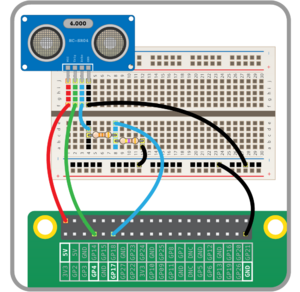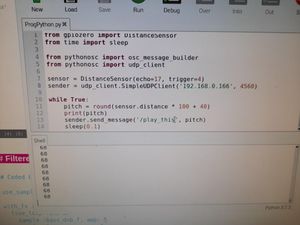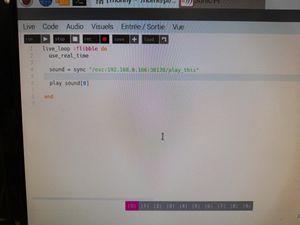|
|
| Ligne 1 : |
Ligne 1 : |
| | {{Projet | | {{Projet |
| − | |status=Fonctionnel | + | |status=Concept |
| − | |status_pub=Publié | + | |status_pub=Brouillon |
| − | |image=S0791112.JPG | + | |image=Thérémine 1.jpg |
| − | |description=mode d'emploi de laserengraver_smoothie | + | |description=Fabriquer un thérémine avec un Raspberry Pi et le logiciel Sonic Pi |
| − | |license=GPL | + | |license=CC-by-sa-3.0 - Creative Commons Attribution CC-by-sa-3.0 France |
| − | |contributeurs=LaurentM, Cedric, Philippe Bonnet, LAurent_B, Glennln,
| + | |inspiration=https://projects.raspberrypi.org/en/projects/ultrasonic-theremin |
| − | |inspiration=http://www.instructables.com/id/Pocket-laser-engraver/step7/ | + | |ingrédients= RaspberryPi, Capteur de distance, Socnic Pi |
| − | |ingrédients=code | + | |machines= |
| − | |url=https://gitlab.com/PlateformeC/laserengraver_smoothie
| |
| − | |name=LaserEngraver / smoothieboard | |
| | }} | | }} |
| − | == À propos ==
| |
| − | Laserengraver_smoothie est une extension [https://archive.fablabo.net/wiki/Inkscape inkscape] qui permet de convertir un dessin vectoriel Inkscape en un fichier gcode adapté à la découpe laser [[Laser_Smoothignstech]].
| |
| | | | |
| − | === Installation de l'extension === | + | ===== Composants : ===== |
| | | | |
| − | '''ATTENTION !!''' <br />
| + | • 330Ω Resistor |
| − | Depuis la version 1.0 d'Inkscape, '''Laserengraver 0.07Beta2''' n'est plus compatible.
| + | • 470Ω Resistor |
| − | Si vous téléchargez Inkscape version 1.0 et supérieur, vous ne pourrez pas utiliser Laserengraver 0.07Beta2. <br />
| + | • Solderless Breadboard |
| − | Si vous utilisez déjà Inkscape 0.92 ou inférieur et l’extension Laserengraver 0.07Beta2 et que vous n'avez pas fait de mise à jour récente, tout devrait fonctionner normalement.<br />
| + | • Ultrasonic Distance Sensor prendre ce modèle |
| − | Si vous ne savez pas quelle version d'Inkscape vous avez, vous pouvez trouver l'information dans le logiciel dans "Aide", puis "À propos d'Inkscape"<br />
| + | • 3 x Male to Male Jumper Leads |
| | + | • 4 x Male to Female Jumper Leads |
| | | | |
| − | ==== Téléchargement ====
| |
| | | | |
| − | * Pour INKSCAPE 0.92 et version inférieur : Télécharger Laserengraver 0.07 beta2 [https://gitlab.com/PlateformeC/laserengraver_smoothie/uploads/310f30bd07bb31c9bf5fbb0f05ad62e0/laserengraver_smoothie_0.07-beta2.zip version 0.07-beta2]
| + | 1ere étape <br /> |
| − | * Pour INKSCAPE 1.0 et supérieur : Télécharger Laserengraver 0.08 alpha1 [https://gitlab.com/PlateformeC/laserengraver_smoothie/-/tree/UpDatePyhton3/src Version 0.08-alpha1]
| + | Suivre le wiki ici : |
| | | | |
| − | ==== Installation ====
| + | https://projects.raspberrypi.org/en/projects/ultrasonic-theremin |
| | | | |
| − | * Placer les fichiers
| + | Installer raspbian<br /> |
| − | laserengraver_laser_smoothie.inx
| + | Installer Sonic PI sur raspbian |
| − | laserengraver_smoothie.py
| |
| | | | |
| − | dans le répertoire suivant en fonction du système d'exploitation :
| + | ==== Mise en place du circuit : Setting up the circuitry ==== |
| | + | Acheter le capteur type HC-SRC4, Suivre les câblages : |
| | + | [[Fichier:Thérémine 3.jpg|sans_cadre|gauche]] |
| | + | [[Fichier:Thérémine_8.png|sans_cadre|droite]] |
| | | | |
| − | Linux: /Home/NOM_DU_UTILISATEUR/.config/inkscape/extensions/
| |
| − | Mac: MacintoshHD/Applications/Inkscape.app/Contents/Resources/share/inkscape/extensions
| |
| − | Windows: C:\Users\NOM_DU_UTILISATEUR\AppData\Roaming\inkscape\extensions
| |
| | | | |
| − | Pour être certain de l'endroit où doivent être mises les extensions, l'information se trouve dans Inkscape en allant dans :
| |
| − | Edition => Préférences => Système => Extensions de l'utilisateur
| |
| | | | |
| − | Après il suffit de redémarrer Inkscape.
| + | ==== Detecting distance ; detecter la distance ==== |
| | | | |
| − | * Ouvrir ou relancer inkscape.
| + | Créer le scripte python, il est ici : pièce jointe nommée progpython |
| | | | |
| − | Laserengraver est maintenant disponible dans l'onglet Extensions (voir capture d'écran).
| + | Lancer le programme python |
| | | | |
| − | Une fois installée, elle est accessible via le menu "Extensions" d'inkscape : Extensions > Laserengraver > smoothie-laser
| + | [[Fichier:Thérémine_6.jpg|sans_cadre|centré]] |
| | + | |
| | + | Les chiffres dans la fenêtre shell défilent,indiquant la distance entre votre main et le capteur. |
| | | | |
| − | [[Image:Laserengraver_smoothie.jpg|center|thumb|750px|Capture d'écran d'inkscape avec laserengraver_smoothie]]
| + | Ouvrir sonic pi, préalablement installer sur le raspberry : |
| | + | ATTENTION : faire concorder l’adresse IP du script python (photo ci-dessus dans notre cas 192.168.0.166 port 38178) et de sonic PI quand vous codez dans sonic PI ( photo ci-dessous) |
| | + | Prenez le code suivant, dans l’image ci-dessous : |
| | | | |
| − | === Fonctionnalités ===
| + | [[Fichier:Thérémine_4.jpg|sans_cadre|centré]]<br /> |
| | | | |
| − | Onglet principal :
| |
| − | * réglage de la focale (en fonction de l'épaisseur du matériau)
| |
| − | * réglage de la vitesse de coupe et de la puissance du laser pour deux types d'opérations (découpe ou gravure)
| |
| − | * choix du type d'opération en fonction du nom du calque
| |
| | | | |
| − | Onglet "Images matricielles" :
| + | Normalement vous contrôlez le son grâce à votre main |
| − | * activation de la fonctionnalité
| |
| − | * réglage de la vitesse de coupe
| |
| − | * réglage de la puissance minimale et maximale du laser
| |
| − | * réglage du pas en points par pouces : 125 dpi -> 0,2mm
| |
| − | * réglage de la focale si différente : 0.0 -> idem onglet principal
| |
| | | | |
| − | Onglet "préférences" :
| |
| − | * réglage de la vitesse de transport
| |
| | | | |
| − | == Utilisation == | + | == conclusion == |
| | | | |
| − | === Préparation du dessin ===
| + | Projet intéressant mais compliqué à mettre en œuvre, besoin d'une TV, avoir des connaissances pour coder. |
| | + | Intéressant d'intégrer et automatiser tout le système pour avoir un module nomade et sans TV. |
| | + | Il faut aussi une alimentation intégrée pour donner ajouter le côté nomade et mobile de l'appareil. |
| | + | L'idée du capeur de distance du thermine sera repris dans le projet brutbox |
| | | | |
| − | * Tous les objets doivent avoir été transformé en chemins : menu Chemin > objets en chemins.
| + | https://archive.fablabo.net/wiki/BrutBox |
| − | * Si des objets sont sélectionnés, seuls ces objets seront convertis en gcode.
| |
| − | * Attention aux objets "cachés" : tous les chemins du fichiers, mêmes invisibles (calque éteint, opacité nulle), sont convertis en gcode.
| |
| | | | |
| − | Dans le cas d'un dessin complexe, comprenant par exemple des traits de construction, il est conseillé d'exporter le gcode à partir d'un fichier séparé qui ne contient que les traits à découper.
| |
| | | | |
| − | === Type d'opération === | + | <gallery mode="packed"> |
| − | | + | File:Thérémine_2.jpg |
| − | Si le paramètre '''operation''' est
| + | </gallery> |
| − | * '''Cut''' : pour tous les calques, la vitesse et la puissance de coupe utilisées sont celles choisies pour la coupe
| |
| − | * '''Engrave''' : pour tous les calques, la vitesse et la puissance de coupe utilisées sont celles choisies pour la gravure
| |
| − | * '''Cut + engrave''' : la vitesse et la puissance de coupe dépendent du nom du calque :
| |
| − | ** si le nom du calque contient "decoupe" ou "cut", les paramètres utilisés sont ceux choisis pour la coupe
| |
| − | ** si le nom du calque contient "gravure" ou "engrave", les paramètres utilisés sont ceux choisis pour la gravure
| |
| − | ** si le nom ne contient aucun des mots clés précédents, les paramètres utilisés sont ceux choisis pour la coupe
| |
| − | | |
| − | Images :
| |
| − | * Le choix "Engrave raster" de l'onglet "Images matricielles" détermine la gravure ou non des images.
| |
| − | ** Le nom du(des) calque(s) n'est pas déterminant.
| |
| − | ** Un calque peut contenir plusieurs images.
| |
| − | | |
| − | === Valeur des paramètres de coupe ===
| |
| − | | |
| − | La vitesse de coupe est donnée en [mm/min].
| |
| − | | |
| − | La puissance du laser est exprimée en pourcentage de la puissance maximale.
| |
| − | | |
| − | === Les 4 onglets de la fenêtre "Smoothie-Laser" ===
| |
| − | | |
| − | 1-Laser:
| |
| − | .Focale setting:
| |
| − | .Cut settings:
| |
| − | .Engrave settings:
| |
| − | Export settings:
| |
| − | | |
| − | 2-Images Matricielles:
| |
| − | | |
| − | 3-Préférences:
| |
| − | | |
| − | 4-Aide:
| |
| − | | |
| − | | |
| − | === Ordre des calques ===
| |
| − | | |
| − | Les opérations se font du calque le plus haut vers le calque le plus bas.
| |
| − | Il est donc conseillé de respecter l'ordre suivant :
| |
| − | * calques les plus hauts : gravure images et chemins
| |
| − | * calques du milieu : découpe de trous
| |
| − | * calques du bas : découpe de contours
| |
| − | | |
| − | === Description du Gcode obtenu avec le logiciel LASERENGRAVER 0.08 alpha ===
| |
| − | Lire aussi :
| |
| − | | |
| − | https://archive.fablabo.net/wiki/Découper_au_laser_à_Plateforme_C
| |
| − | | |
| − | Ici, chacun peut compléter les infos qu'il me manque.
| |
| − | Il y aura création d'un nouveau fichier qui a l'extension .gcode
| |
| − | On peut lire pleins d'informations complexes qui seront utilisés par la machine.
| |
| − | http://www.mmattera.com/g-code/gcodes.html
| |
| − | | |
| − | Le gcode est construit en 3 parties: Tête / Corps / pied.
| |
| − | | |
| − | Le début = Tête : contient les informations de démarrage
| |
| − | G90 : Positionnement en coordonnées ABSOLUE par rapport au point d'origine de la machine.
| |
| − | G92 : Pré-réglage du zéro ABSOLU
| |
| − | G92 X0 Y0 : Après avoir exécuté cette commande, la position actuelle où se trouve le bras du laser devient le zéro d'origine.
| |
| − | G21 : Les unités de déplacement du laser seront en millimètre.
| |
| − | (Entre parenthèses) : On peut lire des commentaires utiles
| |
| − | G0 Z3.5 F900 :
| |
| − | Z correspond à l'épaisseur du matériau de 3,5 mm. C'est la distance en millimètre que va descendre le plateau afin d'avoir le point de focal EXACTEMENT sur le matériau. (wiki du fablabo.net = ???). C'est cette valeur que l'on modifie afin de réaliser un dé-focalisation et ainsi de graver "en gras".
| |
| − | F correspond à une vitesse de déplacement du bras du laser de 900 mm/s. Afin de ne pas risquer de bruler le matériau, choisir des vitesses rapides .
| |
| − | | |
| − | Le milieu = Corps : contient des les ordres pour créer votre dessin.
| |
| − | F850 : La vitesse de déplacement du laser sera de 850 mm/s
| |
| − | S0.65 : La puissance du laser sera de 0.65/1 c'est à dire de 65/100 soit à 65 % du maximum.
| |
| − | G0 : Déplacement avec le laser éteint
| |
| − | G0 X23 Y57 : Le laser éteint va aller à la position X=23 mm et Y= 57 mm .
| |
| − | M10 : Mettre sous tension le laser.
| |
| − | G1 : Déplacement avec le laser allumé.
| |
| − | G1 X64 Y37 F850 S0.95 : Le bras du laser qui est allumé va se déplacer à la position de X=64 mm et Y=37 mm ,avec une vitesse de 850 mm/s , le laser est à 95% de sa puissance . Cela va donc découper le matériau.
| |
| − | G1 X73 Y125 F1300 S0.0 : Le bras du laser qui est allumé va se déplacer à la position de X=73 mm et Y=125 mm ,avec une vitesse de 1300 mm/s , le laser est à 00% de sa puissance . Cela ne fera rien sur le matériau.
| |
| − | M11 : Ne plus mettre sous tension le laser.
| |
| − | | |
| − | La fin = Pied : Les ordres pour l'arrêt de la machine.
| |
| − | G0 X0.000 Y0.000 : Déplacement au micron près du laser à sa position de départ.
| |
| − | M05 : Arrêt de ???
| |
| − | M02 : Fin du programme.
| |
Les chiffres dans la fenêtre shell défilent,indiquant la distance entre votre main et le capteur.
Ouvrir sonic pi, préalablement installer sur le raspberry :
ATTENTION : faire concorder l’adresse IP du script python (photo ci-dessus dans notre cas 192.168.0.166 port 38178) et de sonic PI quand vous codez dans sonic PI ( photo ci-dessous)
Prenez le code suivant, dans l’image ci-dessous :
Projet intéressant mais compliqué à mettre en œuvre, besoin d'une TV, avoir des connaissances pour coder.
Intéressant d'intégrer et automatiser tout le système pour avoir un module nomade et sans TV.
Il faut aussi une alimentation intégrée pour donner ajouter le côté nomade et mobile de l'appareil.
L'idée du capeur de distance du thermine sera repris dans le projet brutbox